win10终极性能模式如何开启 win10怎么开启极限性能模式
在win10系统中,有很多实用的功能很多用户可能都不知道,比如终极性能模式Ultimate Performance Power Plan,可以帮助用户们从电脑硬件中获得最大的性能,那么要如何开启终极性能模式呢?针对这个问题,一起来学习一下win10开启极限性能模式的步骤吧。
推荐:win10专业版iso原版镜像下载
具体方法如下:
1、确保您已将PC更新到Win10版本1803.您可以在“设置”>“系统”>“关于”中检查此设置;
2、现在,打开设置>系统>电源和睡眠>添加电源设置;
3、在选择自定义电源计划下,展开显示“取消隐藏其他计划”的选项。
4、如果您没有看到最终性能模式,请按照下面的步骤操作。
以管理员身份打开命令提示符。
在命令提示符中,复制以下命令,然后按Enter。
powercfg -duplicatescheme e9a42b02-d5df-448d-aa00-03f14749eb61
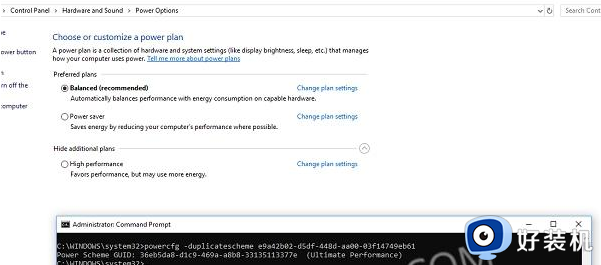
5、最小化命令提示符,然后设置>系统>电源和睡眠>其他电源设置;
6、选择最终性能电源计划;
7、您可以进一步自定义电源计划;
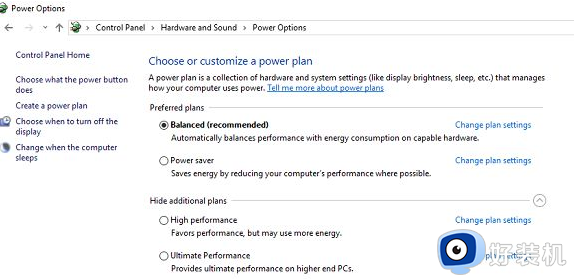
8、Windows 10中的默认模式有Balanced,Power Saver和High Performance。 终极性能需要领先一步;
终极性能模式的亮点:
--硬盘永远不会入睡
--Javascript定时器频率最高。
--休眠和睡眠已关闭。
--处理器状态,Colling策略,最大处理器速率最大化。
禁用终极性能模式
--返回到高级电源设置。
--单击Ultimate Performance Mode旁边的更改计划设置。
--在下一个窗口中,您可以选择删除它。
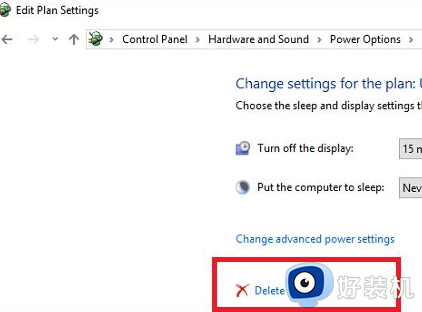
9、因此,如果您在使用此命令后未在笔记本电脑上看到它启用,也许您的系统不支持它。
10、如果您的电脑没有使用电池,我强烈建议您在游戏时使用它。或者当您使用需要大量CPU / GPU功率的视频编辑软件才能在短得多时获得最佳效果 时间。
按照上面的方法win10系统就可以开启终极性能模式了,有这个需要的小伙伴们可以学习上面的方法步骤来进行开启,希望帮助到大家。
win10终极性能模式如何开启 win10怎么开启极限性能模式相关教程
- win10高性能模式有必要开启吗 win10高性能模式怎么打开
- win10电脑高性能模式怎么开 win10开启高性能模式的步骤
- win10高性能模式怎么打开_win10如何打开高性能模式
- win10高性能怎么打开 win10高性能模式如何开启
- win101909怎么开启卓越性能模式 win101909开启卓越性能模式的步骤
- win10高性能模式的设置方法 win10怎么设置高性能
- win10开启高性能模式的操作步骤 win10怎么打开高性能模式
- win10高性能模式选项不见了怎么办 win10不显示高性能模式解决方法
- win10电源卓越性能怎么开 开启win10电源卓越性能的方法
- Win10系统网络双工模式的开启方法 Win10系统怎样开启网络双工模式
- win10拼音打字没有预选框怎么办 win10微软拼音打字没有选字框修复方法
- win10你的电脑不能投影到其他屏幕怎么回事 win10电脑提示你的电脑不能投影到其他屏幕如何处理
- win10任务栏没反应怎么办 win10任务栏无响应如何修复
- win10频繁断网重启才能连上怎么回事?win10老是断网需重启如何解决
- win10批量卸载字体的步骤 win10如何批量卸载字体
- win10配置在哪里看 win10配置怎么看
热门推荐
win10教程推荐
- 1 win10亮度调节失效怎么办 win10亮度调节没有反应处理方法
- 2 win10屏幕分辨率被锁定了怎么解除 win10电脑屏幕分辨率被锁定解决方法
- 3 win10怎么看电脑配置和型号 电脑windows10在哪里看配置
- 4 win10内存16g可用8g怎么办 win10内存16g显示只有8g可用完美解决方法
- 5 win10的ipv4怎么设置地址 win10如何设置ipv4地址
- 6 苹果电脑双系统win10启动不了怎么办 苹果双系统进不去win10系统处理方法
- 7 win10更换系统盘如何设置 win10电脑怎么更换系统盘
- 8 win10输入法没了语言栏也消失了怎么回事 win10输入法语言栏不见了如何解决
- 9 win10资源管理器卡死无响应怎么办 win10资源管理器未响应死机处理方法
- 10 win10没有自带游戏怎么办 win10系统自带游戏隐藏了的解决办法
